Operation Manual
Table Of Contents
- Inhaltsverzeichnis
- Willkommen
- Einrichtung
- Scannen mit der One Touch-Funktion
- Scannen mit der TWAIN-Oberfläche
- Wartung
- Anhänge
- Anhang A: Einleitende Sicherheitshinweise
- Anhang B: EMV
- Anhang C: Betriebliche Sicherheitshinweise
- Anhang D: Elektrische Informationen
- Anhang E: Ausschalten in Notfällen
- Anhang F: Wartungsinformationen
- Anhang G: Sicherheitszertifizierungen
- Anhang H: Gesetzliche Bestimmungen
- Anhang I: Informationen zur Konformität
- Anhang J: Unzulässige Kopien
- Anhang K: EH&S-Kontaktinformationen
- Index
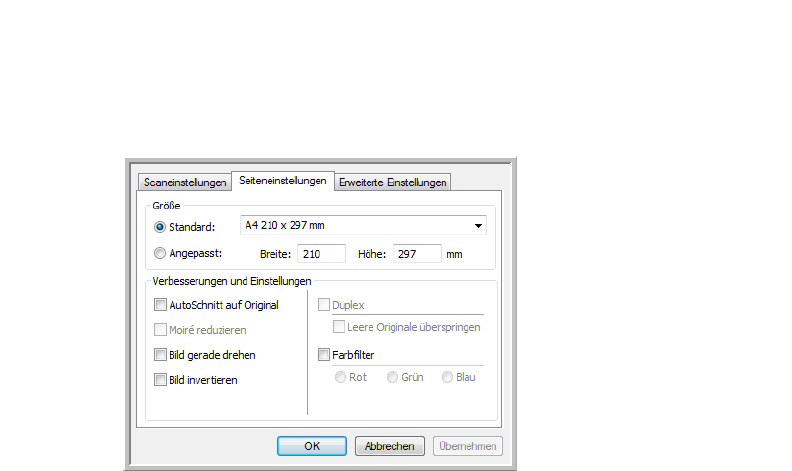
Benutzerhandbuch 19
DocuMate 700 Scannen mit der One Touch-Funktion
Registerkarte „Seiteneinstellungen“
1. Klicken Sie auf die Registerkarte Seiteneinstellungen, um die Optionen für die Seitengröße
der gescannten Vorlage auszuwählen.
Die Optionen in diesem Fenster werden an das erworbene Scannermodell angepasst.
Optionen, die für Ihr Scannermodell nicht verfügbar sind, werden abgeblendet dargestellt
oder nicht angezeigt.
Standard: Klicken Sie auf den Pfeil, und wählen Sie eine Seitengröße aus der Liste aus.
Angepasst: Geben Sie die horizontale und die vertikale Seitenabmessung in den
entsprechenden Feldern ein. Klicken Sie auf den Namen der Maßeinheit (Zoll oder
Millimeter), um zwischen diesen Maßeinheiten zu wechseln.
Verbesserungen und Einstellungen: Es sind nur die Optionen verfügbar, die auf den auf
der Registerkarte Scaneinstellungen ausgewählten Scanmodus anwendbar sind.
• AutoSchnitt auf Original: Wählen Sie diese Option aus, wenn der Scanner
automatisch die Größe der gescannten Vorlage ermitteln soll.
Wenn Sie einen Scanner mit automatischem Vorlageneinzug verwenden, stellen Sie
immer die Papierführungen am Scanner richtig ein, sodass die Seiten gerade
eingezogen werden. Wenn Sie mit einem Flachbettscanner arbeiten, vergewissern Sie
sich, dass die Vorlage an einer Seite und einem Ende des Vorlagenglases anliegt, damit
die Seite nicht schief eingescannt wird. Schiefe Seiten werden möglicherweise nicht
ordnungsgemäß zugeschnitten.
• Moiré reduzieren: Moiré-Muster sind geschwungene, wellige Linien, die manchmal auf
gescannten Bildern von Fotos oder Abbildungen auftreten, insbesondere auf
Abbildungen aus Zeitungen und Zeitschriften. Wenn Sie die Option Moiré reduzieren
auswählen, werden Moiré-Muster im gescannten Bild gemildert oder vollständig
beseitigt. Diese Option ist nur für die Modi Graustufen und Farbe bei niedrigen
Auflösungen verfügbar.
• Bild gerade drehen: Wählen Sie diese Option aus, wenn der Scanner automatisch
ermitteln soll, ob eine Seite schief ist und dies ggf. korrigieren soll. Wenn der Winkel, in
dem die Vorlage eingelegt wurde, zu groß ist, wird das Bild möglicherweise nicht
ordnungsgemäß gescannt. Scannen Sie in einem solchen Fall die Vorlage erneut, und
achten Sie darauf, dass sie gerade an den Papierführungen ausgerichtet ist.
• Automatische 90°-Drehung: Mit dieser Option wird die Vorlage um 90° nach rechts
gedreht.
• Duplex: Wählen Sie diese Option, um beide Seiten auf einmal zu scannen.
• Leere Originale überspringen: Wählen Sie diese Option aus, damit der Scanner Seiten
überspringt, die vollständig leer sind. Diese Option ist nur verfügbar, wenn Duplex
aktiviert ist.
Klicken Sie hier, um
zwischen Zoll und
Millimetern zu
wechseln.










